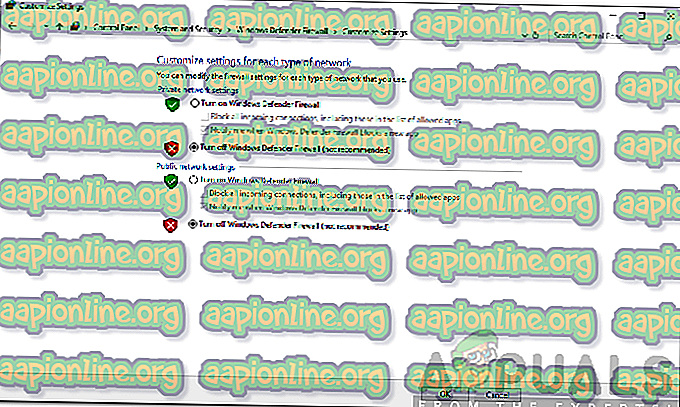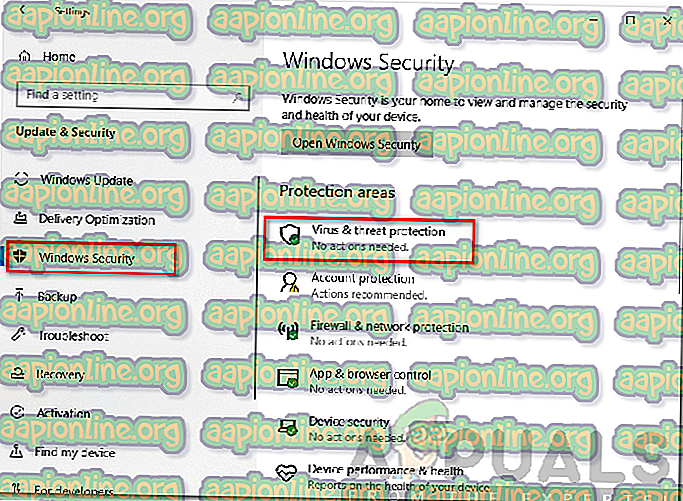Како исправити неуспех преговора протокола ТеамВиевер
ТеамВиевер је софтвер за дељење на радној површини са даљинским управљањем кроз који можете пребацивати датотеке и истовремено разговарати са корисником. Иако је Виндовс подразумевано сличан софтвер за повезивање са другим радним површинама, ипак многи корисници ипак преферирају његове функције и једноставност. Једно од проблема с којима су корисници суочени је порука о погрешци у протоколу Преговора о неуспеху . Ова порука о грешци појављује се док покушавате да се повежете са удаљеном радном површином. То се често дешава када нешто у вашем систему прекида везу као што је антивирус или заштитни зид Виндовс-а.

Када је веза прекинута позадинским процесом, ТеамВиевер није у могућности да успостави везу са циљаним корисником успешно због чега баца поруку о грешци. Ипак, показаћемо вам како да решите проблем у овом чланку.
Шта узрокује неуспелу поруку о преговорима ТеамВиевер протокола?
Пошто се порука о грешци појављује приликом покушаја повезивања са другим корисником ТеамВиевера, то може бити последица следећих разлога:
- Виндовс заштитни зид: У неким случајевима Виндовс заштитни зид можда блокира долазни или одлазни захтев који је послао ТеамВиевер због којег се не можете повезати на удаљену радну површину, већ добијате поруку о грешци.
- Антивирус треће стране: Постоје и могућности да антивирус може прекинути процес повезивања ТеамВиевера због којег добијате поруку о грешци.
- Злонамјерни софтвер у систему: Неки корисници су пријавили да је проблем за њих настао због зараженог рачунара. Морали су да покрену антивирусни софтвер да би избрисали сав злонамерни софтвер.
- Другачија верзија ТеамВиевера: Порука о грешци може се појавити и ако користите другу верзију ТеамВиевера у поређењу са удаљеном радном површином. У том случају, проверите да ли је ТеамВиевер ажуриран у оба система.
Сада када сте свесни могућих узрока поруке о грешци, допустите да уђемо у решења и решимо ваш проблем. Савјетујемо вам да прођете кроз сва рјешења овисно о сценарију.
Решење 1: Онемогућите Виндовс заштитни зид
Као што смо већ споменули, до проблема може доћи због функционалности фиревалл-а Виндовс. У таквом случају мораћете привремено да онемогућите Виндовс заштитни зид да бисте видели да ли је веза успешна. Ево како то учинити:
- Притисните тастер Виндовс да отворите мени Старт.
- Отворите управљачку плочу, а затим идите на Систем анд Сецурити> Виндовс Дефендер Фиревалл .
- На левој страни кликните на „ Укључивање и искључивање заштитног зида Виндовс Дефендер “.
- Тамо означите „ Искључи Виндовс заштитни зид “ под поставкама приватне и јавне мреже.
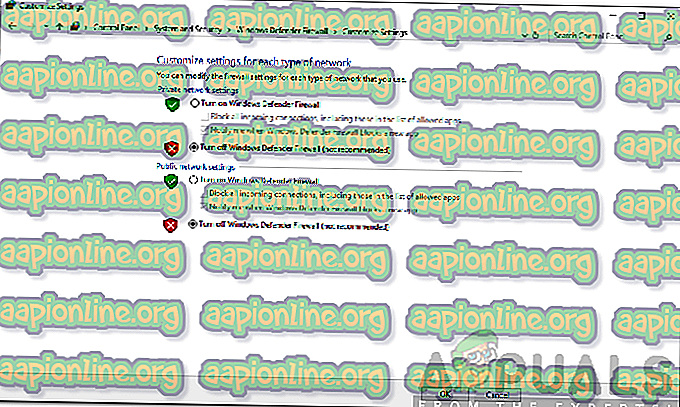
- Кликните ОК и покушајте да се повежете.
2. решење: онемогућите антивирус треће стране
Модерни антивирусни софтвер сада садржи функције које вам помажу да заштитите своју интернет активност и спречава да скенирају све ствари. Међутим, у неким случајевима ове карактеристике такође имају потешкоће јер блокирају нешто што не би требало. Због тога онемогућите независни антивирусни софтвер који користите и покушајте да се повежете помоћу ТеамВиевера. Ако успе, то значи да је кривац ваш антивирус. У таквом случају, оно што можете да урадите је да додате изузетак у свој антивирусни софтвер и требало би да будете добри.

3. решење: Скенирајте свој рачунар
Ако је ваш систем заражен вирусом и злонамерним софтвером, нећете моћи да успоставите везу. У таквом случају мораћете да инсталирате антивирусни софтвер и темељно скенирате свој рачунар како би могао да очисти ваш систем. Такође можете покренути Виндовс Дефендер да тражи злонамерни софтвер. Ево како то урадити у оперативном систему Виндовс 10:
- Притисните тастер Виндовс + И да отворите прозор поставки .
- Идите на Ажурирање и безбедност, а затим пређите на картицу Сигурност Виндовс .
- Тамо кликните на Вирус и заштиту од претњи .
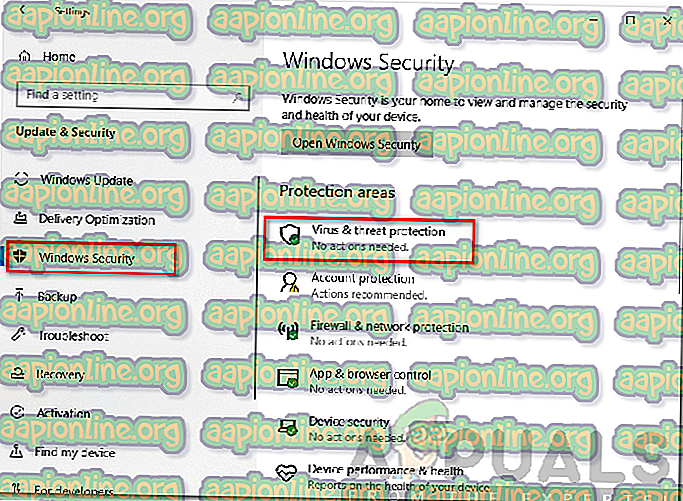
- Појавиће се нови прозор. У оквиру Брзо скенирање кликните на опције Опције скенирања .
- Одаберите Потпуно скенирање, а затим кликните Скенирај одмах .
- Сачекајте да се доврши.
Решење 4: Ажурирајте ТеамВиевер
Коначно, ако вам горња решења не успеју, можда би дошло до сукоба верзије између вашег и циљног система. Стога се увјерите да софтвер ради с најновијом верзијом и да није потребно ажурирање за инсталирање.